Как подключить планшет к телевизору через Wi-Fi
- Информация о материале
Вопросы и ответы
Знакомая многим проблема, как подключить планшет к телевизору через Wi-Fi решается несколькими способами. Наиболее распространенными из них являются два:
- Налаживание беспроводной связи между двумя устройствами при помощи технологии Wi-Fi Direct (Miracast).
- Включение телевизора и планшета в единую домашнюю сеть по протоколу DLNA, используя маршрутизатор (роутер).
Если материалы этой статьи не помогли вам решить ваш вопрос, задайте его на нашем форуме.
Wi-Fi Direct (Miracast)
Беспроводная технология передачи данных Wi-Fi Direct и построенный на ее основе протокол Miracast удобны тем, что не требуют включения телевизора и планшета в единую локальную сеть с помощью роутера. Они сами быстро и надежно налаживают прямую связь между собой по принципу P2P. Единственное условие, которое должно соблюдаться, – это поддержка технологии обоими устройствами. Если телевизор ее лишен, можно использовать специальные адаптеры (донглы), которые вставляются в любой свободный HDMI-порт. Стоят они около 50 $.
Они сами быстро и надежно налаживают прямую связь между собой по принципу P2P. Единственное условие, которое должно соблюдаться, – это поддержка технологии обоими устройствами. Если телевизор ее лишен, можно использовать специальные адаптеры (донглы), которые вставляются в любой свободный HDMI-порт. Стоят они около 50 $.
От Wi-Fi Direct протокол Miracast отличается более глубокой мультимедийной направленностью и простотой настройки соединения. Обмен мультимедийной информацией осуществляется по принципу Screen mirroring – зеркального отображения картинки с дисплея планшета на большом экране Smart-телевизора. В большинстве случаев устройства автоматически определяют требуемое разрешение контента, который следует передавать на большой экран. Технология Wi-Fi Direct (Miracast) поддерживает трансляцию по воздуху видео качества Full HD и 5-канальный звук.
Как настроить соединение по Wi-Fi Direct (Miracast)
Так как гаджеты на базе Apple iOS не поддерживают технологию Miracast, рассматривать подключение будем на примере OS Android, версия которой должна быть не ниже 4. 2 Jelly Bean.
2 Jelly Bean.
- В Smart-телевизоре зайти в Setting (Настройки), перейти к вкладке Сеть, и активировать пункт Miracast (может быть «Дублирование экрана»).
- В меню Android-планшета перейти в Настройки и включить Wi-Fi-модуль.
- На вкладке Экран в контекстном меню выбрать пункт «Беспроводной дисплей» (может называться «Беспроводной монитор», «Беспроводной дисплей», «Screen mirroring», «Wireless Display») и перевести бегунок в положение ВКЛ.
- Нажать на появившееся в окне название модели телевизора, устанавливая с ним беспроводную связь и подтвердить высветившийся запрос на подключение к Android-планшету. Если отметить галочкой соответствующий пункт, то последующие соединения будут происходить без верификации.
- На телевизоре появится зеркальное отражение дисплея планшета.
- Для отключения соединения в меню планшета следует еще раз нажать на модель телевизора и подтвердить свое намерение.

DLNA
Такой тип беспроводного соединения требует, чтобы и планшет, и телевизор (или несколько телевизоров) поддерживали технологию DLNA, а также были объединены в единую локальную сеть Wi-Fi роутером. Если в телевизоре эта возможность не реализована, то придется приобрести специальный Wi-Fi-адаптер, подключаемый к HDMI-порту. Кроме того, на гаджете должно быть установлено приложение, превращающее его в медиасервер, например, BubbleUPnP, iMediaShare, DLNA сервер, AirWire или другое.
Как настроить обмен файлами по стандарту DLNA
- Подключить телевизор к Wi-Fi маршрутизатору: «Settings» – «Сетевое подключение» – «Настроить подключение» – «Выбор локальной сети» – «Пароль».
- Аналогично подключить планшет к локальной сети по Wi-Fi.
- Убедиться, что на роутере активирован протокол автоматического распознавания подключенных устройств UPnP.

- Скачать с Google Play подходящее приложение-сервер, например, BubbleUPnP, установить и настроить его.
- При нажатии на кнопку Local Renderer, приложение автоматически определит все устройства отображения (телевизоры, мониторы), которые находятся в одной с планшетом локальной сети.
- Выбрав нужное устройство, вы можете отправить на него любой медиафайл, хранящийся в памяти планшета.
- На экране телевизора при этом появится запрос на его открытие.
При необходимости, можно управлять открытием контента, хранящегося на планшете, прямо из меню телевизора.
- При запуске на планшете приложении BubbleUPnP в списке источников входного сигнала телевизора появится новый пункт с названием DLNA-медиасервера.
- После выбора его с помощью пульта ДУ, на экране телевизора высветятся папки с медиафайлами, доступ к которым вы открыли в приложении BubbleUPnP на планшете.

Если материалы этой статьи не помогли вам решить ваш вопрос, задайте его на нашем форуме.
Как подключить планшет к телевизору
Как подключить планшет к телевизору через HDMI
Как подключить планшет к телевизору через USB
Как подключить ipad к телевизору
Как подключить планшет к телевизору
Существует множество различных способов, позволяющих подключить планшет к телевизору. Синхронизация этих устройств позволит существенно расширить функциональные возможности техники. Совершенно необязательно ограничиваться просмотром фильма на телевизоре. Планшет также можно использовать для управления ТВ, запуска различных приложений.
У пользователей часто возникают трудности с настройкой соединения. Специально для них и была разработана инструкция «Как подключить планшет к телевизору». Детально рассмотрим все существующие способы синхронизации, чтобы определить наиболее эффективный. Проанализируем также проблемы, с которыми зачастую сталкиваются пользователи в процессе подключения.
Содержание
- 1 Советы перед подключением
- 2 Подключение через провод
- 2.1 HDMI
- 2.2 USB
- 2.3 MHL
- 2.4 RCA
- 2.5 VGA
- 3 Беспроводное подключение
- 3.1 Wi-Fi Direct
- 3.2 Wi-Fi Miracast
- 3.3 Airplay
- 3.4 Allshare
- 3.5 Bluetooth
Советы перед подключением
Выбор оптимального способа подключения планшета к телевизору зависит от технических характеристик, используемой техники. Условно все доступные методы синхронизации разделены на две группы: беспроводные и проводные. Далеко не все девайсы имеют поддержку беспроводной синхронизации. Преимущества беспроводной синхронизации очевидны – отсутствует необходимость покупать провода, адаптеры.
Проводной тип подключения подойдет владельцам старых ТВ, которые не поддерживают Wi-Fi или Bluetooth. Сложностей с синхронизацией возникнуть не должно. Однако далеко не каждый кабель способен обеспечить трансляцию изображения с большим разрешением. Поэтому качество картинки может оставлять желать лучшего.
Поэтому качество картинки может оставлять желать лучшего.
Планшеты и телевизоры Самсунг соединяются с помощью фирменных технологий. Это своего рода бонус за то, что потребитель покупает технику от одного производителя.
Подключение через провод
Проводные способы подключения планшета к телевизору удобны тем, что пользователю не придется скачивать и устанавливать дополнительное программное обеспечение. Проводная синхронизация подходит владельцам устройств, не поддерживающих Smart TV. Чтобы подключиться через шнур, воспользуйтесь одним из следующих интерфейсов:
- HDMI;
- USB;
- MHL;
- RCA;
- VGA.
Теперь детально проанализируем преимущества и недостатки всех способов.
HDMI
Подключение планшета к телевизору через HDMI – это один из самых эффективных способов синхронизации. Таблет будет частично выполнять функции Smart-приставки. Что необходимо сделать для настройки такого соединения? Во-первых, следует приобрести кабель HDMI. Продается провод во всех магазинах и супермаркетах электроники. Во-вторых, если на планшете нет интерфейса HDMI, тогда придется купить переходник, который вставляется в USB интерфейс. Иногда этот адаптер включен в базовую комплектацию таблета.
Продается провод во всех магазинах и супермаркетах электроники. Во-вторых, если на планшете нет интерфейса HDMI, тогда придется купить переходник, который вставляется в USB интерфейс. Иногда этот адаптер включен в базовую комплектацию таблета.
Как связать двойной шнур с техникой? Все тонкости подключения подробно описаны в пользовательской инструкции. Достаточно просто вставить штекеры кабеля в соответствующие разъемы. Нет ничего сложного. Преимущественно интерфейс HDMI расположен на задней панели ТВ, иногда находится сбоку.
- Настройка передачи звука и видео осуществляется автоматически сразу после того, как оба устройства будут соединены кабелем. Если с передачей возникли проблемы, тогда отладка проводится вручную. Возьмите пульт дистанционного управления ТВ, а потом выберите порт HDMI в качестве источника сигнала. В настройках также нужно задать входное значение для этого интерфейса. В параметрах планшета через HDMI должен быть установлен выход данных.
- Разработчики постоянно усовершенствуют HDMI, пытаясь улучшить качество изображения и увеличить скорость передачи данных.
 Поэтому поколения интерфейса на ТВ и планшете могут не совпадать. В этом случае нужно использовать переходник, о котором мы уже говорили ранее. Это наиболее практичное решение проблемы совместимости.
Поэтому поколения интерфейса на ТВ и планшете могут не совпадать. В этом случае нужно использовать переходник, о котором мы уже говорили ранее. Это наиболее практичное решение проблемы совместимости. - Нового стандарта HDMI 2.0 предостаточно для передачи на большой экран изображения с разрешением 4К. Картинка будет максимально естественной и четкой. Пропускная способность канала повышается до 18,2 гб/с. Этот стандарт появился относительно недавно. Поэтому встречается на устройствах крайне редко.
Когда подключение будет окончательно настроено, рабочий стол планшета появится на большом экране. Управление осуществляется именно с помощью таблета. Еще одно преимущество HDMI заключается в том, что этот интерфейс обеспечивает одновременную передачу звука и видео. Поэтому отсутствует необходимость в использовании дополнительных кабелей.
В настройках планшета можно активировать опцию «Display mirror», чтобы изображение дублировалось. Пользователь сможет играть в видеоигры на большом экране, а также пользоваться различными приложениями: Viber, Skype, WhatsApp и прочими утилитами.
USB
Кабель USB тоже может использоваться для настройки синхронизации. Однако дублировать изображение этот интерфейс не позволит. Соединение предназначено для использования планшета в качестве съемного накопителя памяти. Пользователь сможет просматривать фото, воспроизводить видео и включать любой другой контент.
Чтобы настроить синхронизацию таблета и ТВ через USB, соедините с помощью кабеля эти устройства. Шнур входит в базовую комплектацию всех планшетов, поскольку через него осуществляется зарядка гаджета. Откройте источники сигнала на телевизоре, а потом выберите порт USB. С помощью файлового менеджера вы сможете перемещаться между папками. Выберите нужный файл, а потом воспроизведите его. Управление осуществляется пультом.
Что делать, если телевизор не видит по USB планшет? Эта проблема может появиться в силу нескольких причин. Во-первых, проверьте не поврежден ли интерфейс. Не исключено, что контактная площадка разъема окислилась. Во-вторых, запустите режим передачи данных на планшете. В-третьих, причиной проблемы может стать сам кабель. В этом случае попробуйте другой USB шнур.
В-третьих, причиной проблемы может стать сам кабель. В этом случае попробуйте другой USB шнур.
MHL
Подсоединить планшет к ТВ можно также с помощью MHL. Это специальный переходник с USB на HDMI, позволяющий не только транслировать высококачественное изображение на большой экран, но и одновременно с этим заряжать таблет. Стоимость девайса относительно небольшая. Купить его можно в любом компьютерном магазине.
Алгоритм настройки синхронизации мало чем отличается от описанных ранее способов. Необходимо вставить провода в соответствующие разъемы, а потом выбрать на телевизоре источник сигнала.
RCA
Интерфейс RCA – это хорошо всем знакомый «тюльпан». Основное преимущество этого разъема заключается в его универсальности. С помощью RCA к планшету можно подсоединить даже старый кинескопный ТВ. «Тюльпан» представлен в виде коаксиального кабеля. На одном конце находится три штекера: красный, белый и желтый. Каждый штекер нужно вставить в порт соответствующего цвета на панели телевизора.
Подключение через «тюльпан» позволяет использовать таблет в качестве флешки. Это значит, что вы сможете смотреть фотографии, воспроизводить видео и смотреть фильмы. Дублировать изображение не получится. Интерфейс RCI – аналоговый порт, поэтому дополнительно к планшету нужно подключить зарядку, чтобы не села батарея девайса.
Далеко не все устройства можно синхронизировать с помощью этого способа. Это объясняется тем, что «тюльпан» — аналоговая технология, ее не поддерживают на аппаратном уровне многие популярные сегодня гаджеты.
Планшеты не оборудованы разъемами для подключения по RCA. Это означает, что пользователю заблаговременно нужно приобрести специальный переходник, который будет преобразовывать цифровое изображение в аналоговое. Когда адаптер подключен и устройства соединены специальным кабелем. Возьмите пульт ДУ, и откройте настройки базовых параметров телевизора. Необходимо выбрать режим устройства вывода.
VGA
Старые телевизоры оборудованы VGA выходом, с помощью которого также можно настроить синхронизацию с планшетом. Эта технология существенно устарела, но в редких случае по-прежнему используется. Предварительно нужно обзавестись специальным переходником, он будет подключаться через USB разъем или HDMI интерфейс.
Эта технология существенно устарела, но в редких случае по-прежнему используется. Предварительно нужно обзавестись специальным переходником, он будет подключаться через USB разъем или HDMI интерфейс.
Отдельно нужно подумать над тем, как вы будете выводить на ТВ звук. Поскольку VGA интерфейс предназначен для передачи исключительно видеосигнала. Передача аудиосигнала может осуществляться с помощью специального кабеля или колонок. Преимущественно такой способ используется для подключения к телевизору компьютера.
Беспроводное подключение
Использование шнуров и кабелей создает дополнительные сложности. Именно поэтому беспроводные технологии считаются предпочтительным вариантом. Абсолютно все современные ТВ оборудованы Wi-Fi модулями и Bluetooth чипами. Поэтому проблем с настройкой соединения возникнуть не должно.
По какому принципу подключается таблет к ТВ? Есть несколько вариантов. Каждый из них имеет определенные преимущества. Итоговый выбор делайте на основе собственных предпочтений. Сейчас детально проанализируем самые популярные способы беспроводного подключения таблета к ТВ.
Сейчас детально проанализируем самые популярные способы беспроводного подключения таблета к ТВ.
Wi-Fi Direct
Алгоритм настройки синхронизации:
- Откройте настройки устройства. Переключитесь на вкладку «Беспроводные сети». Найдите опцию «Wi-Fi Direct», а потом поставьте напротив нее галочку.
- В настройках телевизора нужно найти раздел «Сеть». Путь к нему может отличаться в зависимости от модели и производителя ТВ. Активируйте технологию «Wi-Fi Direct».
- В запущенном окне с базовыми параметрами передвиньте ползунок на положение «Включить». Найдите списке ваших устройств планшет, а потом начните синхронизацию с телевизором.
- Чтобы использовать таблет в качестве пульта дистанционного управления придется скачать специальное приложение.
При таком подключении планшета андроид к телевизору, перед пользователем открывается широкий спектр дополнительных возможностей:
- просмотр фото;
- прослушивание музыкальных композиций;
- воспроизведение видео (не стриминговых).

Как вывести видео с планшета на телевизор? Это можно сделать с помощью использования технологии Wi-Fi Direct. Активируйте опцию «Screen Mirroring». Она доступна на устройствах с операционной системой Android 4.0 и выше. Чтобы запустить дублирование экрана, откройте «Настройки», а потом из появившегося перечня на вкладке «Screen Mirroring» выберите ваш ТВ.
Рассматриваемая технология также может использоваться для дистанционного управления телевизорами, поддерживающими платформу Smart TV. Для этого нужно скачать специальное приложение, например, MediaShare. Эргономика сенсорного экрана таблета увеличит комфортность управления ТВ.
Wi-Fi Miracast
Технология Miracast хороша тем, что позволяет настроить синхронизацию двух устройств без использования роутера. Она также позволяет использовать телевизор как второй монитор. Иными словами, изображение будет дублироваться. Качество картинки будет высочайшим.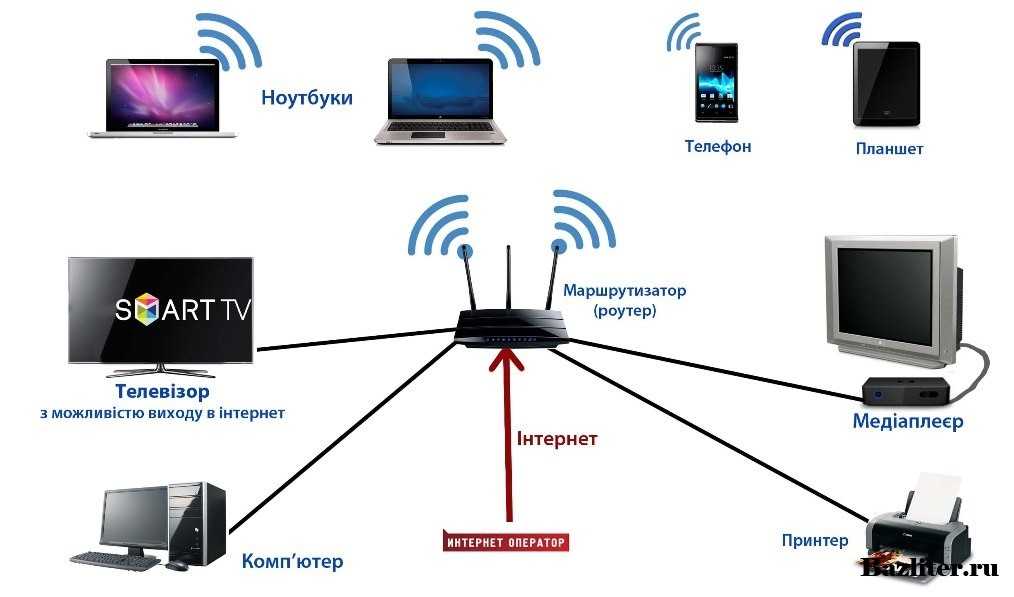 Технология поддерживает разрешение 4К. Однако запустить ресурсоемкую игру не получится. Это объясняется тем, что картинка будет запаздывать примерно на несколько секунд.
Технология поддерживает разрешение 4К. Однако запустить ресурсоемкую игру не получится. Это объясняется тем, что картинка будет запаздывать примерно на несколько секунд.
Инструкция по подключению:
- Зайдите в настройки Smart TV, чтобы активировать опцию «Wi-Fi Direct».
- Откройте настройки планшета, перейдите в раздел «дублирование дисплея Miracast».
- Нажмите на кнопку «Начать».
- На экране появится перечень доступных для синхронизации устройств.
- Из появившегося списка выберите свой ТВ.
Когда все эти действия будут выполнены, то второй экран запустится автоматически.
Airplay
Эта технология предназначена для подключения Apple планшетов к телевизору. Ее поддерживают таблеты iPad и более новые модели устройств от популярного американского производителя. Функция позволяет настроить зеркальное дублирование дисплея планшета. Чтобы настроить режим демонстрации экрана, подключите телевизор и планшет к домашней беспроводной сети. Если устройства совместимы, тогда в панели управления iPad появится окно для запуска трансляции.
Если устройства совместимы, тогда в панели управления iPad появится окно для запуска трансляции.
Технология позволяет синхронизировать исключительно устройства, выпущенные компанией Apple. Поэтому помимо iPad вам также потребуется фирменная приставка Apple TV. Особенность AirPlay заключается в передаче данных с минимальной задержкой. Поэтому пользователи смогут запускать видеоигры и различные приложения на большом экране.
Allshare
Программное обеспечение Allshare – это аналог технологии AirPlay, которая была создана компанией Apple. Функция Allshare реализована разработчиками известного южнокорейского бренда – Samsung. Синхронизация устройств осуществляется путем их подключения к домашней беспроводной сети. Затем на планшете необходимо запустить приложение Allshare, оно также может называться Samsung Smart View. Программа доступна для бесплатной загрузки в Google Play.
Программа оснащена встроенным файловым менеджером. Когда телевизор и планшет подключены к домашней сети, нужно зайти в приложение, чтобы вывести изображение на большой экран. Однако эта программа не пользуется существенной популярностью. Во многом данная тенденция объясняется отсутствием опции зеркального дублирования экрана. Можно только воспроизводить скачанные ранее файлы, а запустить видео в режиме online не получится.
Однако эта программа не пользуется существенной популярностью. Во многом данная тенденция объясняется отсутствием опции зеркального дублирования экрана. Можно только воспроизводить скачанные ранее файлы, а запустить видео в режиме online не получится.
Bluetooth
Преимущественно эта технология используется для беспроводной передачи аудиосигнала. Поэтому Bluetooth поддерживают практически все популярные сегодня наушники. Настроить передачу видео по Bluetooth можно, но для этого потребуется специальное программное обеспечение. Скачать приложение можно без лишних проблем из маркетов iOS и Android.
Почему эта технология используется крайне редко для передачи видеосигнала? Она не способна транслировать картинку в режиме реального времени. Качество изображения также оставляет желать лучшего. Поэтому рациональней подключить планшет к телевизору по Wi-Fi. Сегодня это наиболее практичный способ настройки синхронизации.
youtube.com/embed/IvF6o2bEbs0?feature=oembed» frameborder=»0″ allow=»accelerometer; autoplay; clipboard-write; encrypted-media; gyroscope; picture-in-picture» allowfullscreen=»»/>
Как подключить планшет к телевизору: HDMI, беспроводная связь, Chromecast и многое другое!
В наши дни у нас есть выбор, когда дело доходит до развлечений. Мы прошли долгий путь от тех дней, когда мы смотрели телевизионные программы, до огромных библиотек фильмов, доступных одним касанием на наших планшетах. А иногда нам нравится смотреть контент с планшета на большом экране телевизора — почему бы и нет? И если вам нравится эта идея так же сильно, как и нам, давайте покажем вам, как подключить планшет к телевизору в этой статье. Читай дальше!
Как подключить планшет к телевизору
Подключение планшета к телевизору зависит от нескольких факторов, включая операционную систему планшета, совместимость с телевизором, проводные и беспроводные методы, ключи потоковой передачи и т. д. Сначала рассмотрим некоторые проводные методы зеркалирования или трансляции планшета на телевизор. TV и для простоты разбить его по операционным системам (iOS или Android).
д. Сначала рассмотрим некоторые проводные методы зеркалирования или трансляции планшета на телевизор. TV и для простоты разбить его по операционным системам (iOS или Android).
Подключение планшета Android к телевизору
Несмотря на то, что iPad невероятно популярен, многим людям нравится интерфейс Android и его простота. Благодаря тому, что несколько производителей, таких как Samsung, Amazon, Microsoft, Lenovo и т. д., выпускают отличные устройства Android, существует множество способов связать планшет с телевизором. Давайте посмотрим на некоторые проводные варианты.
Через USB-кабель
Это самый простой способ подключения планшета к Smart TV, но он не всегда работает, если одно из устройств или оба слишком старые. Все, что вам нужно сделать, это подключить планшет через USB-порт к USB-порту телевизора и выбрать режим жесткого диска / режим изображения (также отображается как Передача файлов/Передача фотографий ) на планшете и телевизоре. будет обращаться к вашему планшету как к флешке. Если вы не видите никаких уведомлений на своем экране, просто проведите пальцем сверху вниз, и вы должны увидеть параметры нового подключения на своем планшете.
будет обращаться к вашему планшету как к флешке. Если вы не видите никаких уведомлений на своем экране, просто проведите пальцем сверху вниз, и вы должны увидеть параметры нового подключения на своем планшете.
Штекерный кабель Amazon USB Type-C — USB-A 2.0
Через адаптер USB — HDMI
Это наиболее распространенный способ подключения смартфонов или планшетов к телевизорам. Все, что вам нужно, — это телевизор с портом HDMI (что довольно распространено). , к счастью!), планшет с портом USB Type-C и преобразователь USB в HDMI . Кабель или адаптер USB-HDMI можно легко приобрести в Интернете или в ближайшем магазине электроники. После подключения планшета выберите Дублирование экрана в панели уведомлений или в меню «Настройки». Затем выберите правильный источник HDMI на своем телевизоре, и вы должны увидеть свой планшет в зеркале на экране телевизора.
Адаптер Anker USB-C/HDMI
Режим Samsung DeX
Этот метод, конечно, ограничен только планшетами Samsung, а именно сериями планшетов Samsung Galaxy Tab S4, S5e, S6 и S7. Но если вы хотите подключить эти планшеты и использовать их в проприетарном режиме рабочего стола Samsung, все, что вам нужно, это кабель USB-HDMI , подключите его к телевизору или внешнему монитору, и все готово с режимом DeX . .
Но если вы хотите подключить эти планшеты и использовать их в проприетарном режиме рабочего стола Samsung, все, что вам нужно, это кабель USB-HDMI , подключите его к телевизору или внешнему монитору, и все готово с режимом DeX . .
Вот видео процесса, которое мы нашли на канале Samsung в YouTube:
Технология DisplayPort
DisplayPort — это новый, более совершенный интерфейс цифрового дисплея, который также обратно совместим с HDMI. Хотя это чаще встречается в мониторах ПК, чем в телевизорах, многие модели телевизоров предлагают порт DisplayPort на задней панели. Чтобы использовать его с планшетом, просто купите кабель USB-DisplayPort и наслаждайтесь дублированием экрана планшета.
Кабель Warrky USB-C — DisplayPort
Через SlimPort
Это хороший вариант для подключения планшета к телевизору, если на вашем устройстве нет порта Type-C, а вместо него имеется порт micro USB. А 9Адаптер 0015 SlimPort также полезен, если у вас старый телевизор или монитор, поскольку у вас есть такие варианты вывода, как DisplayPort, DVI и VGA, помимо HDMI. Перед покупкой кабеля SlimPort убедитесь, что вы используете Google, чтобы узнать, поддерживаются ли ваш планшет и телевизор на официальном веб-сайте SlimPort.
Cable Matters Кабельный адаптер Micro-USB SlimPort-HDMI
Через Mobile High Definition или MHL
MHL или Mobile High Definition — это технология, которая не сильно отличается от SlimPort. Как и разъем SlimPort, адаптер MHL позволяет отображать планшет на телевизоре. Одно различие между ними заключается в том, что MHL предлагает только выход HDMI и не будет работать с телевизором, имеющим только входы VGA. А для работы MHL требуется питание, что выгодно, поскольку он не разряжает батарею планшета во время трансляции контента. Еще одним большим плюсом является низкая задержка.
Еще одним большим плюсом является низкая задержка.
Кабельный адаптер MHL USB-HDMI
Полный список поддерживаемых устройств можно найти на официальном сайте MHL.
Подключение iPad к телевизору
После этого длинного списка проводных опций для планшетов Android, предлагают ли iPad такую же гибкость? Как оказалось, ответ отрицательный, но решение обязательно сработает.
Через порт Lightning
Apple производит специальные адаптеры для подключения iPad к телевизору. Эти адаптеры выпускаются в двух вариантах — Lightning — HDMI 9.0016 и переходник Lightning на VGA . Вы можете получить первое, если у вашего телевизора есть порт HDMI, а второе, если у вас есть только порт VGA на задней панели телевизора. И, скорее всего, у вас есть порт молнии на вашем iPad, если только у вас нет iPad 3 или чего-то более старого. Это напоминает нам, что вам, вероятно, следует ознакомиться с нашим исчерпывающим списком всех iPad за последние десять лет.
Цифровой AV-адаптер Lightning-HDMI
Все, что вам нужно сделать, это подключить адаптер к порту Lightning вашего iPad, подключить блок питания к адаптеру, а затем подключить телевизор к адаптеру. Удачного кастинга!
Как подключить планшет к телевизору: другие способы
Теперь, когда мы рассмотрели все способы подключения планшета к телевизору с помощью проводного подключения, давайте рассмотрим беспроводные способы, которые в наши дни гораздо более распространены. Большинство из этих методов применимы как к планшетам Android, так и к iOS, так что взгляните!
Подключение через Wi-Fi
Для подключения Smart TV к планшету вам понадобится Smart TV с поддержкой дублирования экрана для планшета Android, а если вы используете iPad, вам потребуется Apple TV или смарт-телевизор , совместимый с AirPlay 2.
Apple TV 4K (3-го поколения)
Прежде всего убедитесь, что Дублирование экрана включено на вашем смарт-телевизоре и что он находится в той же сети Wi-Fi, что и ваш планшет. Теперь откройте приложение на своем планшете, из которого вы хотите транслировать. Найдите значок трансляции (это экран с символом WiFi в углу) и коснитесь его. Попробуйте Options/Preferences > Cast в приложении, если вы не видите значок трансляции. Ваш Smart TV может запросить код для подтверждения и защиты связи между планшетом и телевизором. Переключайтесь между портретным и ландшафтным режимами в соответствии с вашими предпочтениями и настройте любые необходимые параметры на вашем телевизоре. Вы можете идти!
Теперь откройте приложение на своем планшете, из которого вы хотите транслировать. Найдите значок трансляции (это экран с символом WiFi в углу) и коснитесь его. Попробуйте Options/Preferences > Cast в приложении, если вы не видите значок трансляции. Ваш Smart TV может запросить код для подтверждения и защиты связи между планшетом и телевизором. Переключайтесь между портретным и ландшафтным режимами в соответствии с вашими предпочтениями и настройте любые необходимые параметры на вашем телевизоре. Вы можете идти!
Это аналогичный метод для вашего iPad — просто нажмите кнопку трансляции в любом видео- или музыкальном приложении, выберите Airplay , и вы увидите свой совместимый смарт-телевизор в списке. Коснитесь ее, введите защитный код, и вы сможете смотреть весь контент на своем смарт-телевизоре. Если вам нужны дополнительные инструкции или у вас есть сомнения относительно совместимых телевизоров, посетите страницу Apple, посвященную использованию Airplay. Вы также можете нажать Screen Mirroring в Центре управления , чтобы отразить iPad на телевизоре.
Вы также можете нажать Screen Mirroring в Центре управления , чтобы отразить iPad на телевизоре.
Через Chromecast
Устройство Google Chromecast является одним из основных факторов, повлиявших на широкое распространение трансляций экрана. Более новые модели устройства Chromecast поставляются с выходом HDMI, который вы можете подключить к телевизору, и после того, как вы выполните инструкции и настроите его, вы можете легко подключить к нему свой планшет Android или iPad и смотреть контент. Все, что вам нужно сделать, это нажать значок Cast и выбрать свое устройство Chromecast.
Google Chromecast
Чтобы использовать Chromecast с iPad, вам потребуется приложение Google Home установлен и имеет учетную запись Google. После того, как вы настроите устройство и привяжете его к своей учетной записи, вы сможете транслировать фотографии, смотреть видео, воспроизводить музыку и т. д. из любого приложения, которое поддерживает трансляцию.
Подключите планшет к телевизору с помощью Roku
Roku во многом похож на Chromecast. Если у вас есть устройство Roku , подключенное к вашему телевизору, и приложение Roku на планшете, вы можете выполнять трансляцию из любых поддерживающих видео приложений. Когда вы закончите настройку своего устройства Roku, оно появится, когда вы нажмете кнопку трансляции в приложениях. Вы можете транслировать с iPad, поскольку Roku поддерживает AirPlay и Apple HomeKit. Обратите внимание, что Roku не позволяет использовать функцию трансляции для фотографий, видео и музыки, хранящихся на вашем планшете.
Подключение планшета через флешку Amazon Fire TV
Помимо множества приложений для контентных платформ, флешка Fire TV от Amazon также позволяет вести трансляцию с планшета Android. Сначала удерживайте нажатой кнопку «Домой» на пульте дистанционного управления Fire TV, пока на вашем телевизоре не появится опция « Mirroring ». Выберите его, а затем все, что вам нужно сделать, это открыть видео или музыкальное приложение, нажать кнопку трансляции и выбрать флешку Fire TV. Вы также можете зайти в настройки своего планшета, найти ‘ , отражающий », и коснитесь его вместо этого.
Выберите его, а затем все, что вам нужно сделать, это открыть видео или музыкальное приложение, нажать кнопку трансляции и выбрать флешку Fire TV. Вы также можете зайти в настройки своего планшета, найти ‘ , отражающий », и коснитесь его вместо этого.
Настройки Fire TV Stick для зеркалирования
Вы также можете использовать iPad с Fire TV Stick, но для этого требуются сторонние приложения, и его нельзя транслировать изначально.
Через Miracast
Miracast — это стандарт беспроводного отображения, дебютировавший в 2013 году и получивший широкое распространение среди производителей электроники. Эта технология использует метод WiFi-Direct для создания соединения между планшетом и телевизором, чтобы вы могли удобно отразить его. Хотя сегодня многие устройства Android и смарт-телевизоры поддерживают эту функцию, к сожалению, Apple по-прежнему не поддерживает ее, а это означает, что в ближайшее время вы не сможете транслировать на телевизор с поддержкой Miracast.
Через зеркалирование Samsung-to-Samsung
Как следует из названия, этот вариант представляет собой метод трансляции с планшета Samsung на телевизор Samsung с использованием преимуществ экосистемы Samsung. Поэтому, если у вас есть смарт-телевизор Samsung и планшет одной марки, вы можете просто провести вниз по панели уведомлений, коснуться Smart View и выбрать свой телевизор из всплывающего списка.
Возможно, вам придется ввести защитный код, вот и все! Некоторые телевизоры Samsung также позволяют выполнять потоковую передачу с телевизора на планшет, нажав Другое устройство > Телефон в меню Smart View. Вы также можете транслировать изображение с планшета на телевизор с помощью приложения SmartThings .
Подключите планшет Samsung к телевизору через DeX
И давайте не будем забывать, мощная функция Samsung DeX также хорошо работает в беспроводном режиме. Мы уже говорили вам о проводном методе выше, но если вы находитесь в той же сети Wi-Fi, к которой подключен ваш смарт-телевизор, совместимый с Miracast, вы можете использовать режим DeX. Чтобы получить к нему доступ, активируйте Screen Mirroring на телевизоре, проведите вниз по панели уведомлений планшета и выберите режим DeX.
Чтобы получить к нему доступ, активируйте Screen Mirroring на телевизоре, проведите вниз по панели уведомлений планшета и выберите режим DeX.
Преимущества подключения планшета к телевизору
- Вы можете смотреть любимые фильмы на большом экране. Это само по себе достаточно причина!
- Вы можете увеличить свои фотографии и показать их большой группе людей, транслируя их по телевизору.
- Игры станут намного веселее, если вы подключите планшет к телевизору и будете использовать его в качестве основного дисплея. Мы рекомендуем кабельный метод для уменьшения задержек. Что напоминает нам, видели ли вы наш список лучших игр для iPad?
- Может быть удобно использовать трансляцию для презентации или обмена данными с товарищами по команде или клиентами в рабочей среде.
- В некоторых случаях вы можете продолжить работу на планшете после трансляции на телевизор, что позволит вам работать в многозадачном режиме.

Часто задаваемые вопросы
Как играть на планшете через телевизор?
Для воспроизведения с планшета через телевизор вам понадобится кабель USB-HDMI или прямое подключение, если у вас есть смарт-телевизор. Вы также можете использовать устройство, такое как Chromecast или Amazon Fire TV.
Как подключить планшет Android к телевизору?
Вы можете подключить планшет Android к телевизору с помощью кабеля USB-HDMI или по беспроводной связи, если у вас есть смарт-телевизор и оба устройства находятся в одной сети Wi-Fi. Вы также можете подключиться с помощью Google Chromecast, Roku или Fire TV.
Как подключить планшет к телевизору по беспроводной сети?
Если у вас есть смарт-телевизор, вы можете попробовать стримить на него с планшета Android через Wi-Fi. Если вы используете iPad, вам понадобится Apple TV или Smart TV, совместимый с AirPlay 2. Если у вас есть Roku или Chromecast, вы можете подключить планшет по беспроводной сети независимо от операционной системы.
Можно ли подключить планшет к телевизору без HDMI?
Если ваш телевизор является относительно новым смарт-телевизором, вы можете подключиться к нему по беспроводной сети. Если ваш телевизор имеет вход VGA и вы хотите подключить планшет Android, вам понадобится адаптер SlimPort. Если вы используете iPad, приобретите адаптер Lightning Port-VGA.
Заключение
Если вы задавались вопросом, как подключить планшет к телевизору, надеемся, наша статья ответила на все ваши вопросы. Независимо от того, являетесь ли вы владельцем планшета Android или iPad, есть способ подключить планшет к телевизору с помощью беспроводного и проводного методов. Если один из наших способов помог вам подключить планшет к телевизору, мы будем рады узнать, какой именно! Поразите нас в комментариях.
[Подробное руководство] Как подключить планшет к телевизору с помощью USB-кабеля
Могу ли я играть с планшета на моем телевизоре?
Хорошая новость: да. Если вы владелец планшета, у вас, вероятно, есть вопросы о том, как использовать планшет с телевизором. Вам нужен адаптер? Вам нужно купить новый кабель? Будет ли это вообще работать?
Вам нужен адаптер? Вам нужно купить новый кабель? Будет ли это вообще работать?
Эта статья ответит на все ваши животрепещущие вопросы, связанные с этой темой и не только. Мы расскажем о различных адаптерах, которые вам понадобятся для подключения портов HDMI и USB, о том, как они работают и что они могут сделать для вашего планшета.
Мы расскажем вам о каждом шаге, чтобы начать работу с , подключив планшет к телевизору через кабели USB и HDMI .
Мы также порекомендуем вам несколько приложений — AirDroid Cast, которые сделают трансляцию вашего планшета или любого вашего устройства на телевизор проще, чем вы могли себе представить — как через USB, так и по беспроводной связи.
- 1. Когда зеркалировать планшет на телевизор?
- 2. Как подключить планшет к телевизору с помощью кабеля USB?
- 3. Как подключить планшет Samsung к телевизору через кабель HDMI?
- 4. Трансляция без запутанных кабелей и дорогих адаптеров
- 5.
 Заключение и часто задаваемые вопросы о подключении планшета к телевизору
Заключение и часто задаваемые вопросы о подключении планшета к телевизору
Зеркальное отображение экрана к телевизору
Дублирование планшета на телевизор — отличный способ превратить любой экран в огромный дисплей. Это также отличный способ поделиться контентом с друзьями и семьей или даже создать для себя несколько мониторов.
Если вы хотите посмотреть фильм на большом экране, вы также можете использовать планшет в качестве пульта дистанционного управления и транслировать контент прямо с планшета на телевизор. Это упрощает поиск и воспроизведение контента на телевизоре без ручного поиска.
Есть так много причин, почему зеркалирование планшета на телевизор — это здорово — оно может помочь вам во всем — от продуктивности работы до отдыха.
2 Как подключить планшет к телевизору с помощью кабеля USB?
Подключение планшета к телевизору с помощью USB-кабеля — отличный способ воспользоваться всеми замечательными преимуществами зеркального отображения экрана с гораздо меньшей задержкой соединения и более стабильной трансляцией — что делает его идеальным для игр или других ситуаций, когда низкий уровень латентность важна.
Есть ли у любого планшета порт HDMI?
Есть несколько планшетов с портами HDMI, но они не очень распространены. На самом деле, мы даже не смогли найти его, когда искали эту статью!
Если вы хотите подключить планшет к телевизору, лучшим вариантом, вероятно, будет адаптер, который позволит вам подключить порт USB-C или порт Lightning (в зависимости от типа вашего планшета) непосредственно к порту HDMI на вашем ТВ.
Как отразить iPad на Android TV с помощью цифрового AV-адаптера Lightning?
Цифровой AV-адаптер Lightning — отличный способ отразить ваш iPad на телевизоре с Android. Вы можете использовать его, чтобы смотреть видео, играть в игры и делать все, что вы обычно делаете на своем iPad — только на большом экране телевизора! Эта статья покажет вам, как это работает и как вы можете начать использовать его сегодня.
Шаг 1. Подключите устройство
Первое, что вам нужно сделать, это подключить цифровой AV-адаптер Lightning к iPad.
Шаг 2. Подключите телевизор
Затем вам нужно будет подключить другой конец кабеля к порту HDMI телевизора с помощью обычного кабеля HDMI. Как только это будет сделано, включите оба устройства и убедитесь, что они правильно подключены друг к другу, а все кабели правильно подключены.
Вот оно! Теперь вы можете наслаждаться контентом с iPad на любом телевизоре!
3 Как подключить планшет Samsung к телевизору через кабель HDMI?
Подключить планшет Samsung или любой планшет Android к телевизору очень просто. Все, что вам нужно, это кабель HDMI и адаптер USB-C/HDMI. Вы сможете использовать эти кабели с любым планшетом Android или Samsung, а также с любым телевизором. Вот как:
- Подсоедините кабель USB-C к HDMI к планшету Android, используя обычный зарядный порт USB-C.
- Подключите другой конец кабеля к обычному кабелю HDMI
- Подключите другой конец кабеля HDMI к входному порту HDMI телевизора.
- Включите телевизор и убедитесь, что он настроен на правильный вход, где вы найдете планшет Android, подключенный через кабель HDMI.
 Так просто!
Так просто!
Все ли планшеты Samsung поддерживают HDMI?
Да, все планшеты Samsung должны поддерживать HDMI для подключения к телевизору с помощью шагов, описанных выше, если у вас есть подходящие кабели. Вы можете использовать порт HDMI для подключения планшета к телевизору или другому устройству отображения, и вы сможете смотреть фильмы, просматривать фотографии и наслаждаться другими мультимедиа на большом экране.
Вы также можете использовать свой планшет в качестве пульта дистанционного управления для подключенного устройства — вам просто нужно загрузить необходимое приложение Samsung из Google Play Store.
4 Трансляция без запутанных кабелей или дорогих адаптеров
Не всегда легко подключить планшет к телевизору с помощью проводного соединения. Вы можете подключить его, используя собственный порт USB-C или порт Lightning, но это означает, что вам понадобится другой кабель-адаптер, а это может привести к дополнительным затратам и проблемам.
К счастью, есть другой способ! С супер удобной беспроводной трансляцией AirDroid Cast вам вообще не нужны никакие кабели! Все, что вам нужно, это ваш планшет, и вы можете передавать все, что находится на вашем экране, прямо на экран вашего телевизора из любого удобного для вас места. Вам не нужно ничего устанавливать на телевизор или полагаться на дорогие адаптеры и кабели, чтобы начать трансляцию.
AirDroid Cast невероятно прост в настройке и использовании для беспроводного подключения планшета к телевизору:
- Загрузите и установите приложение AirDroid Cast на планшет с официального сайта.
- Откройте webcast.airdroid.com в веб-браузере вашего телевизора. На экране телевизора отобразится QR-код. Отсканируйте QR-код на планшете или введите 9-значный код.
- Начните трансляцию с планшета на экран телевизора, введя код трансляции или отсканировав QR-код, отображаемый на телевизоре, на планшет.
- Теперь вы можете просматривать экран iPad прямо на телевизоре.

Попробуйте бесплатно
5 Заключение и часто задаваемые вопросы о подключении планшета к телевизору
Мы рассмотрели много информации о подключении планшета к телевизору, и легко понять, почему вы можете быть перегружены. Но если вы ищете более простой способ подключения планшета к без проводов, беспроводная трансляция с AirDroid Cast — действительно лучшее решение.
Беспроводная трансляция AirDroid Cast — это отличный способ для потоковой передачи контента с планшета на телевизор без суеты и хлопот — все, что вам нужно сделать, это настроить соединение один раз. Тогда все ваши устройства будут автоматически подключаться, когда они находятся в пределах досягаемости. Это простой способ получить максимальную отдачу от обоих устройств, поэтому вам не придется бороться с проводами или шнурами, когда вы хотите развлечься на большом экране.
Как подключить планшет к телевизору без hdmi?
Elsa
Одним из самых простых способов подключения планшета к телевизору без использования кабеля HDMI или грязных адаптеров является использование беспроводной трансляции.
Беспроводная трансляция позволяет отправлять контент с планшета на экран телевизора без использования кабеля HDMI. Это отличный способ смотреть фильмы, телепередачи и многое другое, не беспокоясь о поиске места для кабеля HDMI или других проблемах.
Почему мой планшет не подключается к телевизору?
Elsa
Если ваш планшет не подключается к телевизору через беспроводную трансляцию, вот несколько шагов по устранению неполадок, которые вы можете предпринять.
Сначала убедитесь, что телевизор включен и подключен к той же сети Wi-Fi, что и ваше устройство.
Далее убедитесь, что ваш планшет полностью заряжен. Если у него низкий заряд батареи, это может вызвать проблемы с подключением.
Наконец, попробуйте перезагрузить телевизор и планшет. Если какое-либо устройство работает из-за обновления приложения или другой проблемы с обслуживанием системы, возможно, вам достаточно перезагрузить его!
Могу ли я подключить планшет Samsung к телевизору?
Elsa
Если у вас есть планшет Samsung и вы хотите подключить его к телевизору, у вас есть несколько вариантов.



 Поэтому поколения интерфейса на ТВ и планшете могут не совпадать. В этом случае нужно использовать переходник, о котором мы уже говорили ранее. Это наиболее практичное решение проблемы совместимости.
Поэтому поколения интерфейса на ТВ и планшете могут не совпадать. В этом случае нужно использовать переходник, о котором мы уже говорили ранее. Это наиболее практичное решение проблемы совместимости.


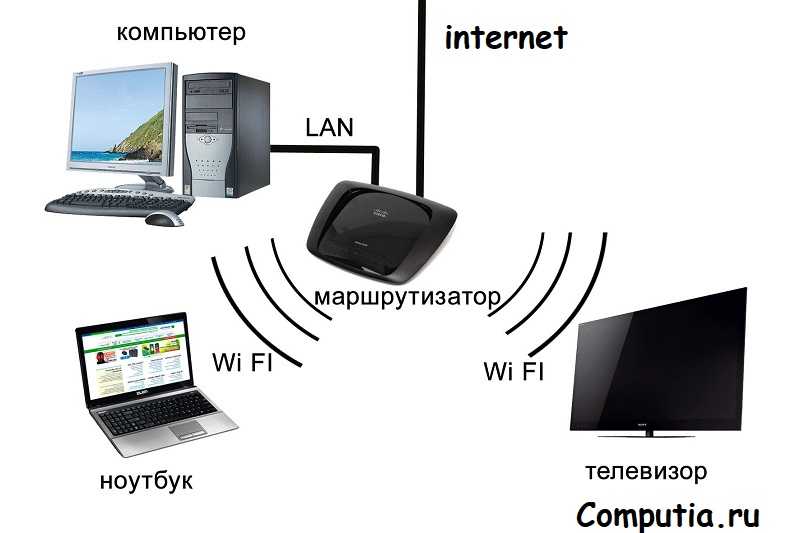 Заключение и часто задаваемые вопросы о подключении планшета к телевизору
Заключение и часто задаваемые вопросы о подключении планшета к телевизору Так просто!
Так просто!